 |
 |
|
||
 |
||||
Skanna i Office Mode (Kontorsläge)
När du väljer Office Mode (Kontorsläge) kommer du att se Epson Scans fönster för Office Mode (Kontorsläge).
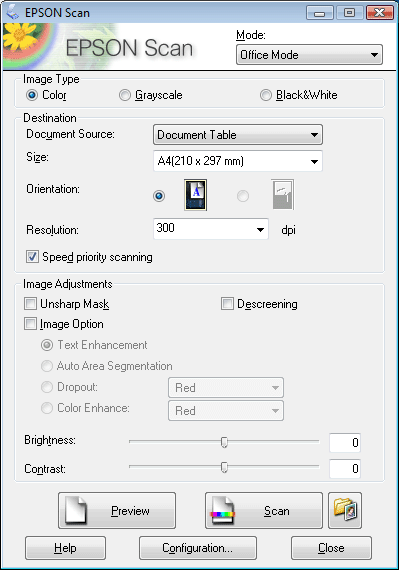
 |
Placera originalet/originalen på dokumentbordet. Se Placering av dokument eller foton för mer information.
|
 |
Starta Epson Scan. Se Starta Epson Scan för mer information.
|
 |
Välj Office Mode (Kontorsläge) från listan Mode (Läge). Se Ändra skanningsläge för mer information.
|
 |
Välj Color (Färg), Grayscale (Gråskala) eller Black&White (Svartvitt) som inställning för Image Type (Bildtyp).
|
 |
Välj Document Table (Dokumentbord) som inställning för Document Source (Dokumentkälla).
|
 |
Välj storleken på originaldokumentet som inställning för Size (Storlek).
|
 |
Klicka på pilen för att öppna listan Resolution (Upplösning) och välj en lämplig upplösning för originalet. Se Välja skanningens Resolution (Upplösning) för mer information.
|
 |
Klicka på Preview (Förhandsgranskning) för att förhandsgranska bilden/bilderna. Fönstret Preview (Förhandsgranskning) öppnas och visar din bild. Se Förhandsgranska och justera skanningsområdet för mer information.
|
 |
Ändra bildkvaliteten om så behövs. Se Justera färgen och andra bildinställningar för mer information.
|
 |
Klicka på Scan (Skanna).
|
Vad som sedan händer beror på hur du startade skanningen. Se Slutföra skanningen för mer information.